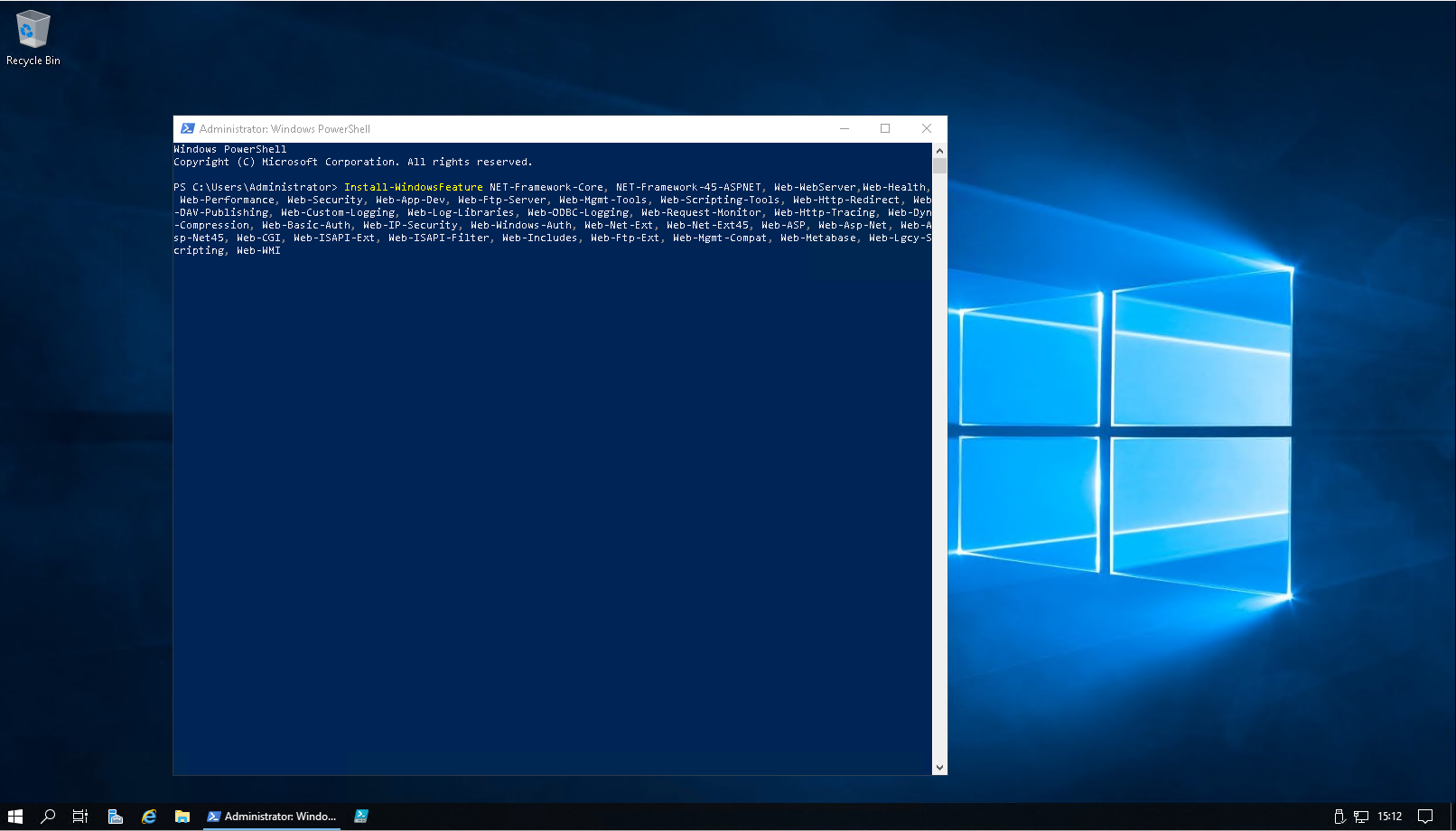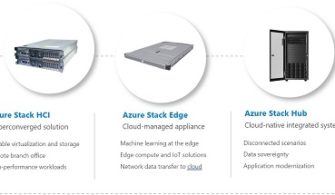Windows Server 2019 ve önceki sürümlerinde PowerShell ile IIS kurulumunu kurulum sırasında hangi features kurmamız gerekiyor nelere dikkat etmeliyiz sizlere bunlardan bahsedeceğim.
Kuruluma başlamadan önce bazı teknik detayları açıklamak isterim. Sunucunuza IIS role ile tanımlayabileceğiniz önemli servisler aşağıdaki gibidir.
www (world wide web) Servisi
www servisi, TCP/IP protokolü içerisinde http ve https protokollerini kullanarak internet yada intranet üzerinde web servislerinin ve sayfalarının yayınlanmasını sağlar.
Önemli bilgi: http 80 portunu, https 443 portunu kullanarak yayın yapar
FTP (file transfer protocol) servisi
FTP servisi, TCP/IP protokolü üzerinden bilgisayarlardan dosya transferi yapmaları için tasarlanmış protokoldür.
Önemli bilgi: FTP 21 ve 20 portlarını kullanır.
SMTP (simple mail transfer protocol) servisi
SMTP servisi, e-posta haberleşmesini gerçekleştirmek için kullanılan servistir.
Önemli bilgi: SMTP gelen posta sunucusu olarak 25 veya 587 portunu, giden posta sunucusu olarak 110 portunu kullanır.
Kurulum için kurmanız gereken features listesi aşağıdaki gibidir. .net3.5 kurmak zorunda değilsiniz ancak eski bir framework kullanıyorsanız uygulamanızı çalıştırmak için ihtiyacınız olabileceği düşüncesi ile onu da sizlerle paylaşmak istedim.
.Net Framework 3.5 Features
.Net Framework 3,5
.Net Framework 4.7 Features
.Net Framework 4,7
ASP.Net 4,5
WCF Services
TCP Port Sharing
Role Services bölümünden aşağıdaki servisleri öneriyorum hem web server olarak ihtiyacınız olabilecek optimum ihtiyaçlarınızı karşılayacaktır hem de daha sonra ek olarak kurulum yapmanıza gerek kalmayacaktır.
Web Server (IIS)
Common HTTP Features
Default Document
Directory Browsing
HTTP Errors
Static Content
HTTP Redirection
WebDAV Publishing
Health and Diagnostics
HTTP Logging
Custom Logging
Logging Tools
Request Monitor
Tracing
Performance
Static Content Compression
Dynamic Content Compression
Security
Request Filtering
Basic Authentication
IP and Domain Restrictions
Windows Authentication
Application Development
.Net Extensibility 3,5
.Net Extensibility 4,5
ASP
ASP .Net3,5
ASP .Net4,5
CGI
ISAPI Extensions
ISAPI Filters
Server Side Includes
FTP Server
FTP Service
FTP Extensibility
Management Tools
IIS Management Console
IIS6 Management Compatibility
IIS6 Metabase Compatibility
IIS6 Scripting Tools
IIS6 WMI Compatibility
IIS Management Scripts and Tools
Kurulum için aşağıdaki komut ihtiyacınızı görecektir. Kopyala yapıştır yöntemi ile PowerShell’iniz üzerinde komutu çalıştırmanız yeterlidir.
Install-WindowsFeature NET-Framework-Core, NET-Framework-45-ASPNET, Web-WebServer,Web-Health, Web-Performance, Web-Security, Web-App-Dev, Web-Ftp-Server, Web-Mgmt-Tools, Web-Scripting-Tools, Web-Http-Redirect, Web-DAV-Publishing, Web-Custom-Logging, Web-Log-Libraries, Web-ODBC-Logging, Web-Request-Monitor, Web-Http-Tracing, Web-Dyn-Compression, Web-Basic-Auth, Web-IP-Security, Web-Windows-Auth, Web-Net-Ext, Web-Net-Ext45, Web-ASP, Web-Asp-Net, Web-Asp-Net45, Web-CGI, Web-ISAPI-Ext, Web-ISAPI-Filter, Web-Includes, Web-Ftp-Ext, Web-Mgmt-Compat, Web-Metabase, Web-Lgcy-Scripting, Web-WMI
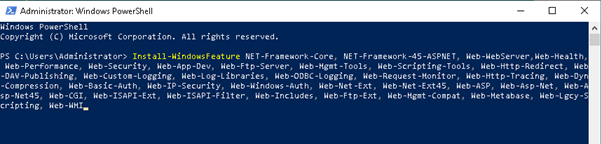
Resim-1
Kurulum enter tuşuna bastıktan sonra başlayacaktır.
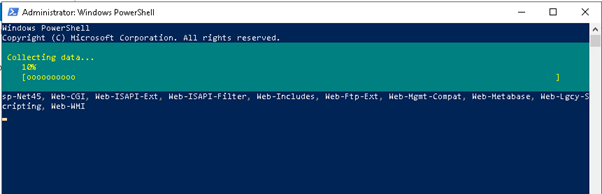
Resim-2
IIS 10.0 kurulumunuz tamamlanmıştır.
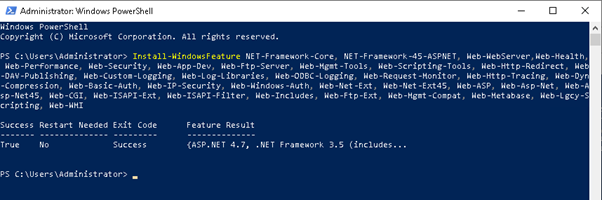
Resim-3
PowerShell ile çok kısa sürede IIS 10.0 kurulumunu gerçekleştirebilir ve kullanmaya başlayabilirsiniz.
Bu konuyla ilgili sorularınızı alt kısımda bulunan yorumlar alanını kullanarak sorabilirsiniz.
Referanslar
www.mshowto.org
TAGs: Windows server 2019, IIS10, PowerShell ile IIS kurulumu